2019年03月19日更新
【iPhone】写真サイズ変更(リサイズ)アプリおすすめ5選
SNSに写真を投稿したり、容量がいっぱいで画像のサイズを変更したいと思う方がいるかと思います。そんなおすすめのアプリはないのか?と探してしまいますよね。そこで今回は写真のサイズを変更するおすすめのアプリをご紹介したいと思います。

目次
- 1【iPhone】写真サイズ変更(リサイズ)するには
- ・目的別でおすすめ方法が違う
- 2【iPhone】写真サイズ変更(リサイズ)する方法
- ・大きく分けてやり方は3つ
- 3【iPhone】おすすめ写真サイズ変更アプリ~ImageResize~
- ・ImageResizeの特徴
- ・ImageResizeの使い方
- ・ImageResizeを使ってみた感想・レビュー
- 4【iPhone】おすすめ写真サイズ変更アプリ~EverClipper~
- ・EverClipperの特徴
- ・EverClipperの使い方
- ・EverClipperを使ってみた感想・レビュー
- 5【iPhone】おすすめ写真サイズ変更アプリ~バッチリサイズ~
- ・バッチリサイズの特徴
- ・バッチリサイズの使い方
- ・バッチリサイズを使ってみた感想・レビュー
- 6【iPhone】おすすめ写真サイズ変更アプリ~Simple Resize~
- ・Simple Resizeの特徴
- ・Simple Resizeの使い方
- ・Simple Resizeを使ってみた感想・レビュー
- 7【iPhone】おすすめ写真サイズ変更アプリ~マルチリサイズ~
- ・マルチリサイズの特徴
- ・マルチリサイズの使い方
- ・マルチリサイズを使ってみた感想・レビュー
- ・合わせて読みたい!アプリに関する記事一覧
【iPhone】写真サイズ変更(リサイズ)するには
iPhoneの写真サイズを変更できずお困りの方もいますよね。写真を切りとる『トリミング』は iPhoneのデフォルトの機能でできても、写真サイズを拡大・縮小する方法は知らない、という方もいらっしゃると思います。
壁紙に適したサイズに写真を変えたい、ブログに掲載するには写真が大きいのでサイズを変更したい、などいろいろな目的があるでしょう。今回は写真のサイズを変更するおすすめのアプリを使えば、すぐに悩みを解決できます。
また、iPhoneで写真サイズを変更できても、写真データが多くなり、iPhoneの容量を圧迫していませんか?頻繁に iPhoneで写真を撮る方には利用した方がお得な容量節約術にもなるのでおすすめのアプリでやり方を覚えてください。
目的別でおすすめ方法が違う
iPhoneの写真サイズを変更するにしても、それぞれ目的があると思います。『たくさんの写真を一括でサイズ変更したい』『とにかく 1 枚だけすぐに変更したい』など使い方によってはやり方も違いますよね。
そこでここでは目的別におすすめのサイズ変更方法を下記に紹介しますので、要望に沿った方法で実践してみてください。
リサイズとは?
リサイズってざっくりしかわからない。という方にリサイズって何?ということをご説明します。まずリサイズは記録画像のピクセル数を変更することです 写真をブログにアップしたり、メールに添付する際に、撮影画像のままではファイル容量が大きすぎますね。
その場合に場合に小さくする目的で主に行われますが、逆に大判プリントにする際に画像拡大ツールで画素数を大きくするときもあります。
たくさんの写真をまとめてサイズ変更したい
iPhoneのアプリを使って、写真のサイズを変更します。ブログ掲載用の写真を見やすいサイズに変更したい。ガラケーメールで送れる写真サイズに変更したい、などのさまざまな要望に応えてくれます。
ちなみにウェブやスマホで使われる写真サイズは『横幅×縦幅』で表記されるのが一般的で、表記がなければ単位は基本的にpx(ピクセル)です。ちなみに比率に合わせたものがこうして表示されます。
一枚だけすぐにサイズ変更したい
『アプリはあんまり使いたくない』『すぐに写真一枚のサイズを変更したい』という方には、iPhoneのメール機能を使った写真サイズ変更方法があります。手順を以下に紹介します。400KB程度の写真から、サイズ変更できる方法です。
それ以下の写真の場合は、他の方法でサイズを変更してください。まず、サイズを変更したい写真ファイルを『写真』の一覧から選びます。左下の『共有マーク』のボタンを押してください。
上記の画面のように『メールで送信』を選ぶと、メールにサイズ変更したい写真が貼りつけられます。
メールの画面に移ると本文部分に画像が貼られているので、アドレスや件名を入力してください(サイズ変更された写真を自分が欲しい場合は自分のメールアドレスを入力)。
写真のサイズを小、中、大から選びます。サイズはそれぞれ、小が『320px×240px』、中は『640px×480px』、大は『1632px ×1224px」なので、好みのサイズを選んでください。こちらはiPhone6調べのものです。やり方がシンプルです。
メール添付できるファイルサイズ(MB)にしたい
メールに添付できるサイズに変更したい。写真をリサイズしてメールに添付して送りたい。そんなときは先ほどの方法で行うか、複数枚写真をリサイズしたい場合にはSimple Resizeというアプリがおすすめです。その名の通りSimple Resizeのやり方は簡単。
このアプリでは縦と横の幅を見ながら、自由にサイズを変更できます。縦幅320pxや640px、1,200pxなどのよく使われやすいサイズはボタンを押すことで変更でき、○のツマミで好みのサイズに縮尺できます。機械にうとくても安心です。
写真で圧迫された iPhone 本体の容量を減らしたい
iPhoneの容量が写真でいっぱいになってしまったなんてことありませんか?実は写真の保存ができるアプリを使って、写真をネット上に保存すると、容量の節約ができます。iPhone本体の容量が64GBあっても、ブログやSNSで使う写真を撮るだけでも…。
他にもアプリをダウンロードしていたら、いつの間にか空き容量が少なくなっていた、という方も多いでしょう。特に写真は容量が大きい傾向にあるため、ここで紹介するアプリを使って、容量の節約をしてみてください。
Googleが展開しているGoogleフォトでは1,600万画素以下の写真を無料で容量制限なく保存できます。
株式会社ミクシィが運営している家族共有用の写真を保存するサービス。子供のアルバム用として写真や動画を無制限に保存できます。
写真を iPhone の画面サイズぴったりにサイズ変更したい
iPhoneの画面ぴったりのサイズに写真をリサイズしたい!というとき、つまりお気に入りの写真を壁紙にしたいときにおすすめのアプリが『ImageResize』というアプリです。『ImageResize』はサイズだけではなく、画質も4タイプから選べます。
ちょうどいい画像容量でサイズを変更できます。また『ImageResize』は画像の容量は KB (キロバイト) に加え、Packet (パケット) でも確認できるので、ガラケーやパケ放題などに加入していない人へ画像を送る際には便利です。
 【PicsArt】手書き加工など流行りのおしゃれ加工のやり方を解説
【PicsArt】手書き加工など流行りのおしゃれ加工のやり方を解説【iPhone】写真サイズ変更(リサイズ)する方法
iPhoneに標準でインストールされている『写真』アプリでは、トリミングやトーンを変更できてもサイズ変更(リサイズ)はできません。撮った写真をいろんな用途に使いたいのに、このままのサイズだと利用しずらいなんてことがよく起こります。
アプリを使わなくてもリサイズする方法はありますが、手間がかかって不便だったり、まとめて一括でサイズ変更ができません。そこで今回は、iPhoneで撮影した写真のサイズを変更できるアプリを厳選して紹介します。
大きく分けてやり方は3つ
iPhoneの写真サイズを変更する方法は、大きく分けると3つの方法があります。アプリを使って1枚ずつサイズ変更するのか、アプリを使ってまとめてサイズ変更するか、もしくはアプリを使わずにサイズ変更するのかの3つの方法です。
どのやり方で行うのかを選ぶのはあなた次第です。
アプリで1枚ずつサイズ変更
アプリを利用して、iPhoneの写真サイズを1枚ずつ変更するやり方を選ぶのに向いている人は複数ある写真の中からもうすでに厳選してある、という方におすすめの方法です。1枚ずつリサイズすることで、色んな望みを叶えることができるようになります。
壁紙に利用したい。友達に送りたい。記念の1枚を印刷したい。という方でしたらアプリをインストールしてみましょう。App Storeのアプリを起動します。
検索ボックスに『写真 リサイズ』と打ち込むだけでもSimple ResizeやImageResizeのアプリがすぐに出てきます。しかも無料でできるので楽ですね。
アプリでまとめてサイズ変更
アプリを利用して、iPhoneの写真サイズをまとめて変更したい!という方は確かにそのやり方が賢いといえるでしょう。まとめてリサイズすることで、こんな望みを叶えることができるようになります。iPhone端末自体の容量を軽くできる。
ブログやwebに複数の写真を利用したい。クラウドに一気にアップロードしてバックアップを取りたい。などといったメリットがあります。
『 複数の写真/画像をまとめてリサイズ-一括変換アプリ- for iPhone』を使うと簡単に複数の写真をリサイズすることができます。リサイズしたい写真を複数選択して『リサイズ』をタップします。
リサイズしたいサイズを選択して終了です。やり方はとっても簡単でシンプルにリサイズを行うことができます。
アプリを使わずにサイズ変更
1枚だけサイズ変更をしたいということなら、アプリを使わないでサイズ変更する方法も一応あることはあるのですが、かえって手間がかかったりします。希望している好みのサイズに変更したり、まとめて一括で変更する事ができません。
iPhoneの写真をリサイズするなら、アプリを使ったほうが自分好みのサイズに変更することができるようになりますのでそちらがおすすめです。
 【人気】インスタグラマーが使う写真加工のやり方を徹底解説
【人気】インスタグラマーが使う写真加工のやり方を徹底解説【iPhone】おすすめ写真サイズ変更アプリ~ImageResize~
iPhoneの写真サイズを変更したい人は、まずはこちらのiPhoneのImageResizeのアプリから使ってみることをオススメします!なんと!このアプリでは先ほどご紹介したように『写真サイズ』と『画質』の両方を変更することができるのです。
ImageResizeの特徴
『ImageResize』のアプリではiPhoneの写真を小さくしたい、iPhoneの写真を大きくしたい、iPhoneの写真のデータ容量を減らしたい、こういった動作を、このアプリ1つで解決できます。画質は3段階の変更ができます。
写真サイズは240×320~1440×1920(px)の6段階で変更が可能です。iPhoneの写真サイズ変更アプリで迷った人は、ImageResizeのアプリを選んでおけば間違いないでしょう。
ImageResizeの使い方
ImageResizeのアプリを起動すると上記の画面が表示されますので、画面下にある『カメラ』アイコンをタップします。『カメラ』アイコンをタップすると、写真の取得方法を選ぶメニューが表示されますので、お好みで選択してください。
ここでは、『写真』を選択して、写真アプリの中に入っている写真の中から1枚を選ぶことにしました。1枚の写真を選択すると、一番最初の画面に写真が表示されます。現在のサイズやリサイズ後のサイズ、容量などの情報が一目で見てわかる画面になっています。
設定が終わったら、画面右下の『↑』アイコンをタップ。『↑』アイコンをタップすると、写真の処理方法を選ぶメニューが表示されますので、お好みで選択してください。
ここでは、「写真に保存」を選択して、写真アプリの中に保存することにしました。これで完了です。あとは、ImageResizeでリサイズした画像が写真アプリにちゃんと保存されているか確認してみましょう。
ImageResizeを使ってみた感想・レビュー
実際にTwitterでImageResizeのアプリを使ってみた方の口コミをご紹介します。リサイズアプリがないという方にコメントしていますが試しにImageResizeを使ってみたらおすすめするくらいよかったということですね。
チャレンジしがいがあるよね……!
— カ行 (@kagyoo_com) December 16, 2018
サンファンよろしくお願いします!正直もう作品に触ってくれるだけでうれしい ありがとう あと全然関係ないけどもしかしてipadで画像縮小アプリとか探してらっしゃる?んだったら、ImageResizeってやつオススメだよ
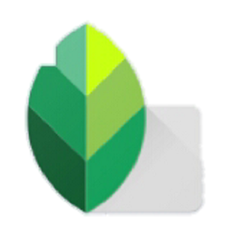 写真加工アプリ『Snapseed』の使い方解説
写真加工アプリ『Snapseed』の使い方解説【iPhone】おすすめ写真サイズ変更アプリ~EverClipper~
『EverClipper』というリサイズアプリはブログ画像などで毎回同じ横幅に設定している人にとっては、とても重宝してしまうアプリだそうです。もちろん、普通に写真サイズを変更する際も使い勝手が良く、一般的によく使われるサイズに対応しています。
1600px、800px、640px、480px、240px、などの大きさにも、かんたんにサイズ変更が可能!リサイズする大きさが決まっている人は、このEverClipperで決まりですね。
EverClipperの特徴
『毎回サイズ変更する大きさが同じ』と言う人には、このiPhoneアプリが断然おすすめ!なんと、いつも変更する大きさを事前に設定しておけば、次回からワンタップでそのサイズに写真をリサイズできます。
EverClipperの使い方
EverClipperの使い方はかなり簡単なやり方で行うことができます。まず切り取りたい画像の範囲を選択します。切り取り範囲が指定出来たら、ダブルタップしてください。これだけです。EverClipperはシンプルすぎるといってもいいアプリですね。
EverClipperを使ってみた感想・レビュー
この方はEverClipperをついに見つけたリサイズアプリと言ってしまうくらいEverClipperのアプリをTwitterで紹介しています。一度EverClipperを使うと画像を頻繁にリサイズする方にとっては嬉しいんでしょうね。
ついに理想のトリミングソフトをついに見つけた
— 白長谷@ship8 (@siranagatani) February 23, 2018
トリミングの開始位置をXとYで指定して、そこから指定したサイズの画像を切り出すことができるとか素晴らしすぎる
App名: EverClipper - 写真/画像を簡単リサイズ、デベロッパ: Koichi Otera pic.twitter.com/anJqk1uBgP
 サイメラ(Cymera)の使い方!頭でっかちや顔デカ加工のやり方も解説
サイメラ(Cymera)の使い方!頭でっかちや顔デカ加工のやり方も解説【iPhone】おすすめ写真サイズ変更アプリ~バッチリサイズ~
サイズ変更前の写真を残したい人は、元画像が消えないこのiPhoneのバッチリサイズのアプリがおすすめです。リサイズ作業を実際にやったことがある人なら分かるんですが、写真サイズを変更した後に「あ。小さくし過ぎた。」ってこと結構あります。
元画像があれば何度でもやり直せるんですが、上書き形式のアプリなら小さくし過ぎた写真を大きくするしかありません。そうすると、小さい画像を大きく引き伸ばすことになるので、どうしても画質が劣化してしまうんです。
他にも編集ミスなども考えられますので、元画像を残したまま編集できるのがバッチリサイズのアプリです。
バッチリサイズの特徴
バッチリサイズのアプリはiPhoneの写真を一括でまとめてサイズ変更してくれるアプリです。リサイズ以外の主なバッチリサイズのアプリの機能はドロップボックスなどのCloud保存が可能なことです。バッチリサイズのアプリでばっちりですね。
現在はバッチリサイズ2がリーリースされている
実は今ではバッチリサイズのアプリはバッチリサイズのアプリ2がリリースされています。バッチリサイズのアプリに比べて細かなリサイズの設定ができるやり方が機能として付きました。
より、バッチリサイズのアプリを使いたい方はバッチリサイズのアプリ2のアプリがおすすめです。十分な方はバッチリサイズのアプリでもOKです。
バッチリサイズの使い方
アプリを起動すると、写真アプリ内のアルバムが読み込まれるので、リサイズしたい写真が保存されているアルバムを選択します。写真一覧画面が表示されたら、画面上のサイズ部分をタップします。
上記の画面のようにリサイズ一覧画面が表示されるので、お好みのサイズを選択してください。
写真一覧画面に戻ったら、リサイズしたい画像を選択していきます。1枚ずつ選択していくこともできますが、全て一気に選択することもできます。
リサイズしたい画像を選択したら、画面右上にある『↑』アイコンをタップ。『↑』アイコンをタップすると、写真の出力先を選ぶメニューが表示されますので、お好みで選択してください。
ここでは、『カメラロール』を選択して、写真アプリの中に保存することにしました。ちなみに、『元の画像を削除』にチェックを入れておくことで、元々の画像を削除できます。これでバッチリサイズのアプリの使い方は完了です。
バッチリサイズを使ってみた感想・レビュー
Twitterではなんとバッチリサイズのアプリを使ってLINEのスタンプを作っている方がいました。クリエイターなどの方にとってはバッチリサイズのアプリは使い勝手がいいのですね。
サイズ比を揃えて切り取ったら、あとはLINEスタンプのサイズに縮小です。
— ダイナミック忍者 (@dynamic_ninjya) December 12, 2018
これもスマホアプリで完結!
使用アプリ「バッチリサイズ」https://t.co/gDWYiuwu1c pic.twitter.com/34NE5GDIbG
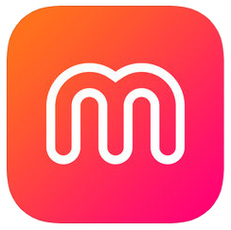 ミクチャ動画の作り方!加工アプリで文字を動かすおしゃれ動画の作り方
ミクチャ動画の作り方!加工アプリで文字を動かすおしゃれ動画の作り方【iPhone】おすすめ写真サイズ変更アプリ~Simple Resize~
Simple Resizeは縦横比を変えずに、iPhoneで撮った写真をリサイズできるアプリです。トリミングでは無いので、画像の一部が切れたりする事もありません。他社携帯に画像を送るとき等、すぐに任意の大きさにリサイズできて便利です。
Simple Resizeの特徴
何よりもSimple Resizeは機能がシンプルのiPhoneのリサイズアプリです。そして嬉しいことにパノラマ写真のリサイズも可能なので様々な写真をリサイズすることができます。
Simple Resizeの使い方
Simple Resizeの使い方はシンプルで操作も簡単です。表示されるスライダーを動かすと、写真のサイズを変更できます。縦×横のサイズと、元画像との比率が表示されます。
目安となる数字ボタンをタップすれば、素早くその大きさを指定できます。縦横比が固定されている状態では、縦を基準に合わせるようになります。これでSimple Resizeのリサイズは完成です。
Simple Resizeを使ってみた感想・レビュー
TwitterのSimple Resizeを使ってみた口コミではシンプルな写真加工アプリと絶賛しています。加工アプリやリサイズアプリが多い中、シンプルさが使い勝手がいいのでしょうね。
写真をリサイズすることに特化したシンプルな写真加工アプリ「Simple Resize」-Appliv https://t.co/GyhxR5DpFt
— 臼猫レア(離珠) (@risyu_reah) December 5, 2016
iPhone7PlusのSS解像度低下加工に丁度いい感じですな。
操作がめちゃくちゃ簡単で早い(´・ω・`)b
 【激盛れ】B612のおすすめフィルターと盛れる加工方法を解説
【激盛れ】B612のおすすめフィルターと盛れる加工方法を解説【iPhone】おすすめ写真サイズ変更アプリ~マルチリサイズ~
複数の写真をまとめてサイズ変更したい人は、このiPhoneのマルチリサイズのアプリが断然おすすめです。このアプリはリサイズしたい写真を選択して一括で大きさを変更できるので、複数の写真をメール添付したい時などにとっても重宝します。
しかも!このアプリは【リサイズだけ】に特化したアプリなので、たとえ数十枚の写真を一気にサイズ変更したとしてもサクッとリサイズが完了し無駄がありません。余計な機能が付いていない分、動作がとっても早いんです。
マルチリサイズの特徴
マルチリサイズのアプリの特徴としては複数の写真をまとめてリサイズ出来るうえにピクセルを細かく指定出来るという本当にリサイズに特化したシンプルなアプリです。マルチリサイズのアプリは余計なものがないのが嬉しいです。
マルチリサイズの使い方
マルチリサイズのアプリは使い方もシンプルで、マルチリサイズのアプリははじめにピクセルを大・中・小から選ぶか指定して写真を選ぶだけで済んでしまうという使い方も簡単なアプリです。
マルチリサイズを使ってみた感想・レビュー
マルチリサイズのアプリはスーパーシンプルのアプリと言ってしまうほどの本当にマルチリサイズのアプリはリサイズのみに特化したアプリだそうです。使う方もシンプルだと楽で嬉しいですね。
スーパーシンプル画像解像度下げアプリ
— 髙島 (@takashimachi) June 11, 2016
Shougayugokugoku「マルチリサイズ」 https://t.co/FX5dKqkthp
画像のリサイズって意外と大変だったりしますよね。そんなときに役立つのがiPhoneのおすすめのリサイズアプリです。ぜひこの機会に使ってみてください。
合わせて読みたい!アプリに関する記事一覧
 無料Shazam(シャザム)アプリで音楽を認識させて曲を検索【Android/iPhone】
無料Shazam(シャザム)アプリで音楽を認識させて曲を検索【Android/iPhone】 iPhoneの天気アプリの使い方と設定方法!他地域の確認方法も解説!
iPhoneの天気アプリの使い方と設定方法!他地域の確認方法も解説! iPhoneのキーボードアプリおすすめ11選!追加方法も解説!
iPhoneのキーボードアプリおすすめ11選!追加方法も解説! 【iPhone】タイムラプス撮影アプリのおすすめランキング25!最新人気は?【2019年】
【iPhone】タイムラプス撮影アプリのおすすめランキング25!最新人気は?【2019年】















































